Bagaimana Memperbaiki Jika Adobe Lightroom Tidak Bekerja atau Membuka di Mac
Miscellanea / / July 04, 2022
Adobe Lightroom adalah anugerah bagi fotografer profesional. Dengan bantuan perangkat lunak ini, seseorang dapat membentuk fotografinya ke tingkat berikutnya, dengan asumsi bahwa orang tersebut memiliki pengetahuan yang layak tentang pengeditan foto. Meskipun Adobe Lightroom bekerja dengan baik hampir sepanjang waktu, kadang-kadang dapat mengalami masalah, seperti perangkat lunak lainnya. Dalam posting blog ini, kita akan membahas solusi ketika Adobe Lightroom tidak berfungsi atau terbuka di Mac Anda.
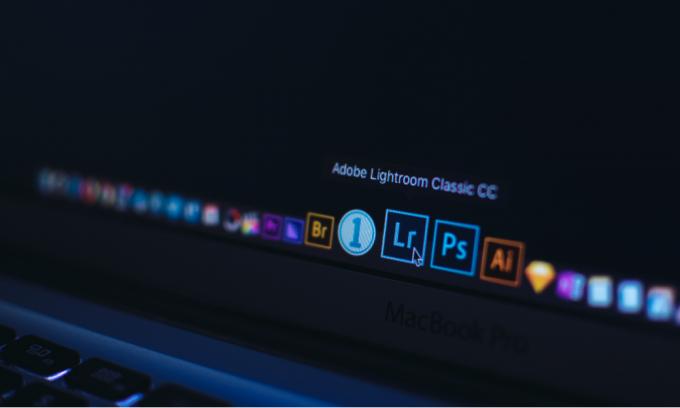
Isi Halaman
-
Coba Perbaikan Ini jika Adobe Lightroom Tidak Berfungsi atau Dibuka di Mac
- Solusi 1: Tutup Aplikasi dan Mulai Ulang Mac
- Solusi 2: Perbarui Adobe Lightroom dan macOS
- Solusi 3: Instal Ulang Adobe Lightroom
- Solusi 4: Optimalkan Katalog
- Solusi 5: Atur Ulang Preferensi
- Solusi 6: Perbarui Driver Grafis atau Matikan GPU
- Solusi 7: Hubungi Dukungan Pelanggan Adobe
Coba Perbaikan Ini jika Adobe Lightroom Tidak Berfungsi atau Dibuka di Mac
Seperti yang dilaporkan oleh beberapa pengguna, mereka mendapatkan "
Adobe Lightroom Cukup Tak Terduga” pesan kesalahan segera setelah mereka membuka aplikasi. Setelah itu, aplikasi akan ditutup. Jika Anda mendapatkan pesan kesalahan yang sama atau secara umum, aplikasi tidak terbuka, kami memiliki beberapa solusi bagi Anda untuk mengaktifkan dan menjalankan Adobe Lightroom Anda sekali lagi, dengan asumsi Anda telah aktif berlangganan.Solusi 1: Tutup Aplikasi dan Mulai Ulang Mac
Umumnya, aplikasi gagal memuat jika tidak ada cukup ruang yang tersedia di ROM atau ada kesalahan sistem kecil. Jika jumlah RAM yang tersedia sangat sedikit, hapus beberapa aplikasi berjalan yang tidak perlu, dan coba buka Adobe Lightroom. Jika tidak berhasil, tutup aplikasi, nyalakan ulang komputer, dan buka Adobe Photoshop untuk memeriksa apakah masalahnya sudah teratasi.
Solusi 2: Perbarui Adobe Lightroom dan macOS
Versi Adobe Lightroom saat ini mungkin memiliki bug yang mencegah aplikasi dimuat. Jika demikian, Adobe mungkin sedang memperbaikinya atau perbaikan telah dirilis dalam bentuk pembaruan perangkat lunak. Untuk memeriksa pembaruan baru, Buka aplikasi Adobe Lightroom, buka Menu bantuan dan klik Periksa Pembaruan.
Jika ada masalah dengan macOS, sistem operasi komputer Apple, Anda tahu Apple akan memperbaikinya dengan merilis pembaruan baru. Oleh karena itu, selalu disarankan untuk selalu memperbarui Mac Anda dengan versi terbaru yang tersedia.
Solusi 3: Instal Ulang Adobe Lightroom
Jika Adobe Lightroom mogok atau tidak memuat dengan benar di Mac Anda, menginstal ulang perangkat lunak dapat membuat perbedaan. Setelah menghapus instalasi Adobe Lightroom, reboot komputer, lalu instal ulang Adobe Lightroom menggunakan aplikasi Adobe Creative Cloud.
Solusi 4: Optimalkan Katalog
Katalog tidak mungkin menyebabkan Adobe Lightroom mogok; Namun, itu bisa menjadi faktor penyebab masalah. Dengan mengoptimalkan katalog, aplikasi memeriksa masalah dengan struktur data katalog. Anda dapat mengoptimalkan katalog dengan membuka menu File > Optimalkan katalog dan menunggu pengoptimalan selesai. Setelah selesai, reboot Adobe Lightroom dan periksa apakah masalah mogok tetap ada.
Solusi 5: Atur Ulang Preferensi
Solusi ini dapat memperbaiki banyak bug, yang pada akhirnya dapat menyelesaikan masalah mogok dengan Adobe Lightroom. Anda mungkin kehilangan semua preferensi khusus.
Inilah cara Anda dapat mengatur ulang preferensi dengan dua cara di Mac:
Iklan
- Menggunakan pintasan Keyboard:
- Tutup aplikasi Adobe Lightroom.
- Tekan tombol Shift + Option + Delete saat meluncurkan aplikasi Lightroom.
- Klik Atur Ulang Preferensi.
- Mengatur Ulang Preferensi Secara Manual:
- Arahkan ke file Preferensi Lightroom di Mac. Anda dapat mengajukan file di direktori ini /Pengguna/[nama pengguna]/Perpustakaan/Preferensi/.
- Seret adobe. LightroomClassicCC7.plist file ke Sampah.
- Mulai ulang Mac Anda dan luncurkan Adobe Lightroom.
Solusi 6: Perbarui Driver Grafis atau Matikan GPU
Kartu grafis dan GPU memiliki hubungan langsung dengan perangkat lunak Adobe Lightroom. Jika salah satunya rusak atau tidak berfungsi, Anda mungkin menghadapi banyak masalah dengan aplikasi Lightroom. Menabrak bisa menjadi salah satunya. Anda harus selalu memperbarui driver grafis. Instal pembaruan macOS terbaru, jika ada pembaruan untuk driver grafis, itu akan disertakan di dalamnya.
Solusi lain yang dapat Anda coba adalah menonaktifkan GPU. Jika Adobe Lightroom terbuka tanpa masalah setelah mematikan GPU, Anda tahu masalahnya ada di dalam GPU. Untuk mematikan GPU di Mac, buka Lightroom > Preferences > Performance dan hapus centang pada kotak Enable Graphics Processor.
Solusi 7: Hubungi Dukungan Pelanggan Adobe
Jika tidak ada solusi yang berhasil untuk Anda, saya sarankan untuk menghubungi dukungan pelanggan Adobe. Mereka akan menyelidiki masalah secara mendalam dan akan memberi Anda solusi terbaik. Anda dapat menghubungi Adobe menggunakan forum Lightroom atau langsung menulis surat kepada mereka.
Iklan
Adobe Lightroom yang terus-menerus mogok dapat membuat frustrasi jika Anda sangat bergantung pada perangkat lunak ini. Pada artikel ini, saya menyebutkan beberapa pemecahan masalah yang mungkin membantu Anda dalam memperbaiki masalah mogok. Apakah Anda berhasil memperbaiki masalah? Jika ya, lalu bagaimana? Beri tahu kami pendapat Anda di bagian komentar di bawah.


![Cara Memasang Stock ROM di ONDA V10 Pro [File Flash Firmware]](/f/41967c3ce2d69874fa415b05f2bace5e.jpg?width=288&height=384)
